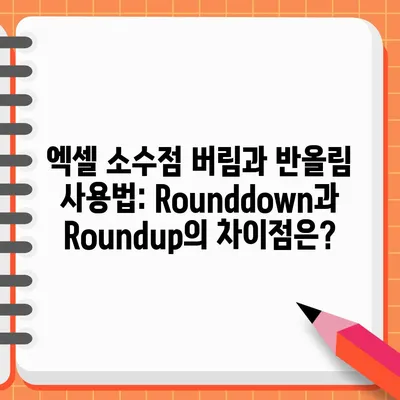엑셀 소수점 버림 반올림 rounddown round roundup사용법
엑셀에서 소수점 관련 처리는 데이터 분석이나 보고서를 작성할 때 필수적인 기능입니다. 특히, 소수점 버림과 반올림은 정확한 데이터 정리를 위해 매우 중요합니다. 본 포스트에서는 엑셀 소수점 버림 반올림의 다양한 방법인 ROUND, ROUNDDOWN, ROUNDUP 기능에 대해 자세히 알아보겠습니다.
1. 엑셀 ROUND 함수 이해하기
엑셀의 ROUND 함수는 주어진 숫자를 특정 자리수로 반올림하는 데 사용됩니다. 이 함수의 사용법은 매우 간단하지만, 그 결과를 이해하는 것이 중요합니다. 예를 들어, =ROUND(A4, 0)이라는 수식을 사용하면 A4 셀에 있는 숫자를 정수로 반올림합니다. 여기서 0은 소수점 이하를 얼마나 표시할 것인지를 의미합니다.
| A4 값 | 결과 (ROUND) |
|---|---|
| 222.334 | 222 |
| 222.335 | 223 |
| 222.331 | 222 |
| 222.500 | 223 |
위의 표는 A4 셀의 값에 따라 ROUND 함수를 적용했을 때의 결과입니다. 5 이상인 경우에는 다음 정수로 반올림되고, 4 이하인 경우에는 그대로 줄어듭니다. 이 기능은 예를 들어 국세청 보고서와 같이 정밀한 반올림이 필요한 경우 유용합니다.
그럼, 소수점 이하를 지정한 자리수에 따라 반올림하는 방법을 더 알아볼까요. =ROUND(A4, 1)이라는 수식을 사용할 경우
첫째 자리 수로 반올림하게 됩니다. 만약 A4가 222.348이라면 결과는 222.3이 되는 것입니다. 반면 =ROUND(A4, 2)와 같이
둘째 자리 수로 반올림하면 we는 222.35로 결과가 바뀌게 됩니다. 이러한 차이는 소수점 계산에 있어 매우 중요할 수 있으며, 이를 통해 적절한 재무 자료 정리를 수행할 수 있습니다.
{다양한 소수점 자리수에 따른 ROUND 함수 사용 예제}
| A4 값 | ROUND(A4, 0) | ROUND(A4, 1) | ROUND(A4, 2) |
|---|---|---|---|
| 222.348 | 222 | 222.3 | 222.35 |
| 222.355 | 222 | 222.4 | 222.36 |
| 222.500 | 223 | 222.5 | 222.50 |
| 222.600 | 223 | 222.6 | 222.60 |
이와 같은 예제를 통해 엑셀의 반올림 기능을 쉽게 익힐 수 있습니다. 이 기능을 통해 데이터의 정확성을 높이는 동시에 가독성을 개선할 수 있습니다.
💡 VLOOKUP 함수의 숨겨진 팁과 오류 해결 방법을 알아보세요. 💡
2. 엑셀 ROUNDDOWN 함수로 소수점 내림 처리하기
엑셀의 ROUNDDOWN 함수는 숫자를 주어진 자리수로 내림 처리하는 데 사용됩니다. 이 함수는 특히 숫자를 손쉽게 재조정하고 싶을 때 유용합니다. =ROUNDDOWN(A4, 0)을 입력함으로써 A4 셀의 값이 정수로 깔끔하게 떨어지게 됩니다.
| A4 값 | 결과 (ROUNDDOWN) |
|---|---|
| 222.334 | 222 |
| 222.335 | 222 |
| 222.331 | 222 |
| 222.500 | 222 |
위의 표를 보면, 어떤 값이 들어오든 ROUNDDOWN 함수는 항상 숫자를 내림 처리하여 정수로 변환합니다. 이는 예를 들어 재고 수량을 계산할 때 유용하게 사용됩니다.
또한 =ROUNDDOWN(A4, 1)은 소수점 이하
첫째 자리로 내림 처리를 수행합니다. 예를 들어, A4 값이 222.348이라면 결과는 222.3이 되고, A4가 222.356일 경우 결과는 222.3으로 나타납니다.
{다양한 소수점 자리수에 따른 ROUNDDOWN 함수 사용 예제}
| A4 값 | ROUNDDOWN(A4, 0) | ROUNDDOWN(A4, 1) | ROUNDDOWN(A4, 2) |
|---|---|---|---|
| 222.348 | 222 | 222.3 | 222.34 |
| 222.356 | 222 | 222.3 | 222.35 |
| 222.500 | 222 | 222.5 | 222.50 |
| 222.600 | 222 | 222.6 | 222.60 |
위 예제를 통해 엑셀에서 ROUNDDOWN 함수를 어떻게 효과적으로 사용할 수 있는지를 보여줍니다. 이 기능은 데이터 분석이나 관리 시, 필수적인 수치 처리에 도움이 될 것입니다.
💡 엑셀 차트의 끊어진 데이터 연결 문제를 쉽게 해결하는 법을 알아보세요. 💡
3. 엑셀 ROUNDUP 함수로 소수점을 올림 처리하기
마지막으로, 엑셀의 ROUNDUP 함수는 숫자를 주어진 자리수로 올림 처리합니다. 이 함수는 데이터가 일정 수준 이상으로 증가할 때 사용하기 유용합니다. 예를 들어 =ROUNDUP(A4, 0)을 사용하면 A4 셀에 있는 숫자를 정수로 올림하게 됩니다.
| A4 값 | 결과 (ROUNDUP) |
|---|---|
| 222.334 | 223 |
| 222.335 | 223 |
| 222.331 | 223 |
| 222.500 | 223 |
위의 표를 보면 ROUNDRUP 함수는 0.01 단위로 수준이 떨어지지 않고 모두 다음 정수로 변환됩니다. 이 경우 소매 가격을 계산할 때 유용할 수 있습니다.
=ROUNDUP(A4, 1)과 같은 소스를 입력할 경우에는
첫째 자리 소수로 올림 됩니다. A4의 값이 222.349일 때 결과는 222.4가 됩니다.
{다양한 소수점 자리수에 따른 ROUNDUP 함수 사용 예제}
| A4 값 | ROUNDUP(A4, 0) | ROUNDUP(A4, 1) | ROUNDUP(A4, 2) |
|---|---|---|---|
| 222.348 | 223 | 222.4 | 222.35 |
| 222.355 | 223 | 222.4 | 222.36 |
| 222.500 | 223 | 222.5 | 222.50 |
| 222.600 | 223 | 222.6 | 222.60 |
이러한 방식으로 ROUNDUP 함수를 통해 소수점을 더 많은 방식으로 처리할 수 있습니다. 데이터의 몫을 조정하거나 예측 가격 조정 등을 할 수 있어 상거래에 있어서 절대 필요합니다.
💡 엑셀에서 셀값을 쉽게 구분하는 방법을 알아보세요! 💡
결론
엑셀의 소수점 버림과 반올림 기능은 매우 유용하며, 이를 통해 데이터를 보다 정확하고 깔끔하게 처리할 수 있습니다. ROUND, ROUNDDOWN, ROUNDUP 함수는 각각의 상황에 맞는 유용한 도구입니다. 이러한 기능들을 적절히 활용하여 데이터 분석 능력을 높이는 데 기여할 수 있을 것입니다. 특히 재무 보고서, 데이터 시각화, 재고 관리 등 다양한 분야에서 필요성을 느낄 것입니다.
아직도 엑셀의 소수점 처리에 대해 의문이 남으신가요? 잘 모르겠다면 구글링 한번 해보시면 답이 쫙 나올 겁니다! 엑셀의 힘을 사용하여 보다 나은 데이터 관리를 이루시길 바랍니다.
💡 엑셀 VLOOKUP의 모든 기능을 완벽하게 이해하고 활용해 보세요. 💡
자주 묻는 질문과 답변
💡 엑셀에서 텍스트를 쉽게 구분하는 방법을 배워보세요! 💡
질문1: 엑셀에서 소수점 처리할 때 어떤 함수가 가장 유용하나요?
답변1: 상황에 따라 다릅니다. 반올림이 필요할 때는 ROUND, 항상 내림 처리하고자 할 때는 ROUNDDOWN, 올림 처리 시에는 ROUNDUP을 사용하시면 됩니다.
질문2: ROUND 함수 사용할 때 소수점 자릿수는 어떻게 결정하나요?
답변2: 필요한 데이터의 정확성에 따라 설정하면 됩니다. 예를 들어, 재무 보고서에서는 보통 두 자리 소수까지 계산하며, 과학적 계산에서는 더 많은 자릿수를 요구할 수 있습니다.
질문3: 데이터 구성을 할 때 추천하는 엑셀 함수는 무엇인가요?
답변3: 소수점 처리 외에도 AVERAGE, SUM, COUNT, IF 등의 함수는 데이터 집합이나 통계 분석에 유용하게 사용됩니다.
질문4: 이러한 함수들을 사용할 때 주의할 점은 무엇인가요?
답변4: 숫자 형식을 일관되게 유지하고, 올바른 데이터 유형을 사용하는 것이 중요합니다. 잘못된 데이터 형식은 함수의 결과에 영향을 미칠 수 있습니다.
엑셀 소수점 버림과 반올림 사용법: Rounddown과 Roundup의 차이점은?
엑셀 소수점 버림과 반올림 사용법: Rounddown과 Roundup의 차이점은?
엑셀 소수점 버림과 반올림 사용법: Rounddown과 Roundup의 차이점은?